
En Windows 10 ens trobem amb un solucionador de problemes que ve integrat de forma nativa. Es presenta com una forma ideal a l'hora de donar solucions a certs errors que ens trobem a l'ordinador. De manera que no haguem de instal·lar aplicacions de tercers en el mateix en cap moment. Tot i que no sempre s'executa quan ho necessitem.
Per això, tenim la possibilitat de fer que el solucionador de problemes en Windows 10 es vagi a executar de forma automàtica. Fent que en el moment en què tinguem algun error en què aquesta eina pot ser d'ajuda, puguem deixar que faci la seva feina. Això és una cosa senzilla.
Des de la actualització de maig, tenim una funció de gran interès en el sistema operatiu. Ja que podem fer que aquest solucionador vagi a suggerir diverses solucions i poder resoldre els problemes que s'hagi trobat d'una manera automàtica. De manera que nosaltres mateixos no hem de fer res. Una funció de gran comoditat.

Resolució de problemes de forma automàtica en Windows 10
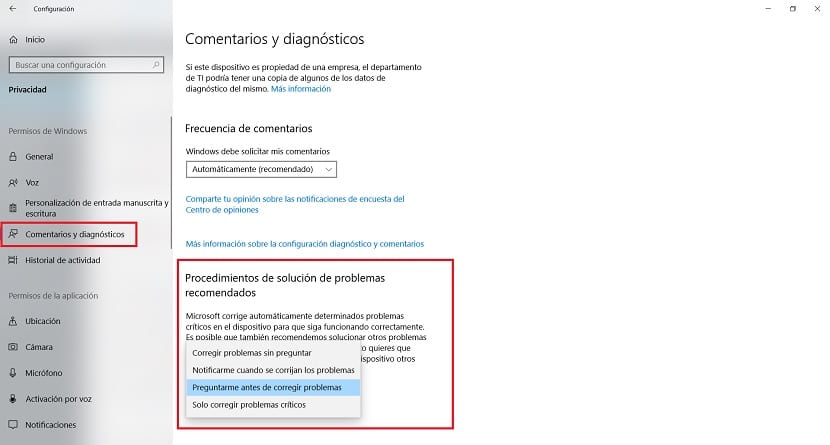
En primer lloc anem a obrir la configuració de Windows 10 per començar aquest procés. Ho podem fer utilitzant la combinació de tecles Win + I de manera que s'obrirà la mateixa en pantalla llavors. Un cop dins, entrem en l'apartat de Privadesa. En aquest apartat ens fixem en el menú a l'esquerra. Allà hi ha l'opció Comentaris i Diagnòstic, sobre la qual fem clic.
A la fi d'aquest apartat podrem veure que hi ha una opció anomenada «Procediments de solució de problemes recomanats«. Es tracta d'l'apartat que ens interessa en aquest cas, on tenim diverses alternatives. Ja que podem determinar la manera en la qual es van a solucionar els problemes que es troben a l'ordinador. Es podrà triar entre les diverses alternatives que se'ns donen en el mateix.
Podem triar si volem que Windows 10 corregeixi problemes sense preguntar, Que els corregeixi de forma automàtica, però que ens notifiquin que es va a fer això, que ens pregunti abans que es vagi a corregir un problema o que això s'apliqui només en aquells errors o problemes que es consideren com a crítics. Podem triar l'opció que vulguem, encara que en aquest cas pot ser que ens interessi l'opció que funcioni de forma automàtica, sense que ens vagi a molestar en aquest sentit.
Per tant, vam triar l'opció de Corregir problemes sense preguntar, de les que ens surten al mateix apartat. Això farà que quan hi hagi una fallada en el sistema operatiu, el solucionador de problemes actuarà sense que ens hagi de preguntar res. S'executarà de forma automàtica i donarà solució a el problema en qüestió de la forma més ràpida possible.